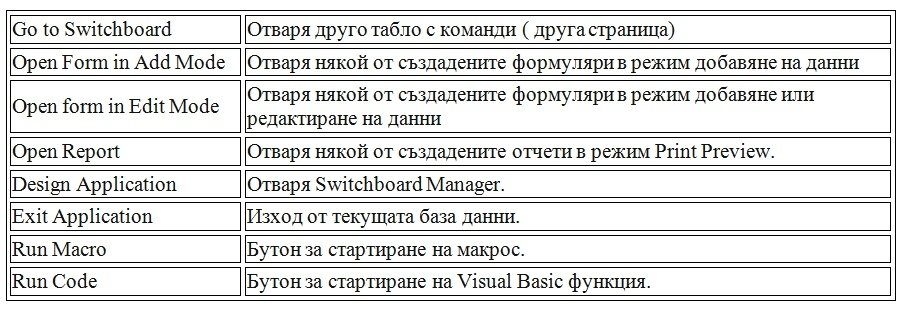Тема 8 Защита на данните в база данни
План-тезис: Необходима минимална конфигурация за инсталиране на езика за програмиране.
Правила за безопасност на работното място. Нормативни и технически изисквания за компютърно работното място. Правни и етични норми при работа с ИТ.
Видове срочни трудови договори.
Използване на настройките за типа на данни - размер на полето, входни маски, валидиращи правила, справочни списъци , задължително попълване. Въвеждане на данните чрез формуляри – чрез помощник Wizard и Design View. Създаване на контролно табло чрез Switchboard manager.
Правила за безопасност на работното място. Нормативни и технически изисквания за компютърно работното място. Правни и етични норми при работа с ИТ.
Елементите на добрия проект на работното място включва: столовете, бюрата, шкафовете и подобна мебел за съхранение на материалите и работното оборудване и машините. Работният стол - трябва да е стабилен и да осигурява възможност за свободно движение и удобна поза. Седалката да се регулира на височина. Бюро - Работната маса и повърхност да са достатъчно широки с ниска отразителна способност. Височина- 680-750 mm, дължина – минимум 1200 mm, ширина 800 mm. Монитор, клавиатура и мишка - Разположението на конфигурацията да отговаря на изискванията на работещия. Работата с компютър представлява повтарящи се действия, активизиране и натоварване на отделни мускули на ръцете, врата, рамената и гърба. Екранът на видеодисплеите да е подвижен, да може да се наклонява, повдига или да се върти. Изображението на екрана да не трепти или да има разлика в яркостите на отделните знаци. Клавиатурата да е подвижна и удобна за работа, да не предизвиква умора. Пространството пред клавиатурата да позволява добра опора на ръцете и китките на работещия. Знаците и буквите да са ясни и четливи при обичайна работна поза. За работник или служител, който работи ежедневно с видеодисплей не по-малко от половината продължителност на работното време, работодателят осигурява периодични прекъсвания с продължителност 15 минути след всеки 45 минути работа с видеодисплей. Работодателят осигурява изследване на зрителния анализатор от специалист по очни болести при постъпване на работа и на три години на лицата, ненавършили 40 години, и един път в годината - на навършилите 40 години. При нарушаване на зрението на работника, работодателят осигурява за своя сметка подходящи очила.
Видове срочни трудови договори.
а. Колективен трудов договор – сключва се между работодателя и синдиката по браншове, отрасли и други. С него се уреждат придобивките на работещите, основните положения по възнаграждения, допълнителни плащания, почивки, отпуски и други. Когато в едно предприятие действа повече от една синдикална организация, работодателят сключва колективен трудов договор с тях при приемливи условия и за двете страни.
б. Индивидуален трудов договор – сключва се между работник и работодател. Основните елементи на този договор са: Работно време и продължителност на работното време: Работно място и местоположение: Срок на договора: Основно месечно възнаграждение: Допълнителни плащания: Обезщетения при безработица: Срок на предизвестие: Други
1.Използване на настройките за типа на данни - размер на полето, входни маски, валидиращи правила, справочни списъци , задължително попълване.
Осигуряване нa независимост между данни и програми
СУБД организира данните, като не отчита спецификата на различните приложения, които ги използват.
Работа с различни потребителски представи
За поддържане на потребителските групи, СУБД включва различни потребителски представи върху една и съща база данни. Те се реализират чрез различни интерфейси за работа с базата данни.
Управление правата за достъп до данните
При работа на множество потребители с базата данни се налага управление на правата им за достъп, както и допустимите операции, които могат да извършват с базата данни.
За целта се използва специализиран модул на СУБД за защита и контрол на достъпа до базата данни. Правата на отделните потребители се установяват чрез използване на пароли.
Защита на данните
СУБД разполага със средства за възстановяване на данните при появата на грешки или повреди.
Създаване на база данни и таблици в Access.
Access съхранява своите таблици в единствен файл, заедно с останалите обекти (форми, заявки, отчети, макроси, модули).
Данните се съхраняват в таблици – съвкупност от стойности, подредени в редове и колони
А) Редовете се наричат записи и имат едни и същи полета
Б) Колоните се наричат полета. Те имат уникално име и определящ съдържанието им тип.
В) Всяка таблица задължително трябва да има ключово поле (Първичен ключ) .
Това е такова поле, чрез което може еднозначно да се идентифицира всеки запис в таблицата ( което означава, че стойностите в това поле не могат да се повтарят). То се състои от една или повече колони. Два записа са различни точно когато имат различни стойности в тези колони.
Добрият кандидат за първичен ключ има няколко характеристики.
Първо, той идентифицира еднозначно всеки ред.
Второ, той винаги съдържа стойност.
Трето, той рядко се променя
Access използва полетата за първичен ключ, за да намира и съпоставя бързо данни от няколко таблици.
След като се проектират таблиците на базата данни и се нормализират, се пристъпва към тяхното създаване и редактиране, което се извършва в режим Design View.
Създаване на нова таблица в започва с избор на лента Create / команда Table в изгглед Design View :
Тук потребителят трябва сам да зададе име на поле /Field Name/, да избере типа на данните за съответното поле /Data Type/, както и да определи характеристиките за този тип /Field Properties/. Всичко това се прави в следните четири области на мрежата за проектиране на таблици.
Field Name – задава се името на полето, с дължина до 64 символа, без знаците: . / ! / [ / ] . Ако е необходимо да се укаже, че полето ще се използва като първичен ключ, това се задава чрез инструмента Primary Key.
Data Type– тук от падащ списък се избира типа на данните за съответното поле. Могат да се избират следните типове данни:
Text – за въвеждане на буквено-цифрова информация;
Мемо – предназначени са за по-дълги текстове, като бележки в
свободен формат. Такива полета могат да съдържат до 65 535 символа;
Number – за въвеждане на цифрови стойности, с които могат да се провеждат изчисления;
Date/Time – за въвеждане на дати;
Currency – за въвеждане на валутни стойности до 4 десетични знака. Автоматично се вмъква знака на валутата, съгласно настройките в Control Panel;
AutoNumber – поле-брояч, което автоматично вмъква уникални стойности в полето. Използва се най-често за първичен ключ и може да се въведе само веднъж в една таблица;
Yes/No – логическо поле с две възможни стойност, като тези стойности са съответно -1 и 0;
OLE Object – за вмъкване на обекти от други приложения, напр. Диаграми от Excel, графични изображения, снимки и т.н.;
Hyperlink – за вмъкване на хипервръзки към други обекти иURL адреси;
Lookup Wizard – за създаване на списък от предлагани стойности. При въвеждане на данни тези стойности ще могат да се избират от предварително подготвен списък.
Description – това е незадължителна област. В нея може да се за въвежда пояснителен текст с дължина до 256 символа.
Field Properties – тук се определят съответните характеристики на избрания тип данни.
Осигуряване коректност на данните ( data integrity)
При проектиране и създаване на таблиците и останалите обекти в базата данни, в СУБД Access има осигурени механизми, с които може да се защити информацията както от задаване на грешни данни, така и от повреждане.
При създаване на дизайна на всяка таблица се задават имената и типа данни за всяко от полетата. В зависимост от избрания тип на полето съществуват допълнителни настройки, чрез които може да се подсигури правилното въвеждане на данни в това поле.
Създаване на справочен списък. Ако в полето ще се съхранява една от няколко възможни стойности – например при въвеждане на оценка по предмет това са числата 2,3,4,5,6 ; удобно е типа данни да се зададе чрез списък. При създаване на справочен списък спазаваме няколко стъпки. Първо избираме тип на полето ( в този случай е Number) и при настройките на типа в секцията Field Properties избираме страницата Lookup.
Оттам за Display Control избираме Combo box или List Box; за Row Source Type избираме Value List; а в настройката Row Source записваме самия списък с оценки.
Тогава при въвеждане ще може да се избира само едно от тези 5 числа и вероятността за грешка би намаляла многократно.
Ограничаване размерът на полето. Размерът на полето се задава чрез свойството Field Size. То задава какви са границите, в които може да варират попълнените в полето данни.
Уместно е да се ограничи размера на полето – това от една страна ще помогне за спестяване на памет, а от друга – за намаляване на грешките. Например за поле ЕГН би било добре да се зададе текстов тип с размер 10 символа, като в настройките на полето Field Properties задаваме Field Size -10. Това гарантира, че ще бъдат въведени максимум 10 символа. Ако искаме да зададем точно 10 – ще използваме входна маска – свойство Input Mask.
Задаване на входна маска. Входните маски се използват при данни от текстов, числов тип или дати за задаване как точно трябва да бъде записана стойността в полето.
Валидиране. За осигуряване на верността на данните, в Access са въведени като свойства задаване на валидиращи правила. Чрез тях се задават някакви условия, на които трябва да отговаря попълнената информация. Например ако попълваме информация за направени поръчки, да не допускаме датата на поръчката да е след днешната дата или преди 1.01.2013г.
Бихме могли да зададем това изискване, като го запишем в свойството Validation Rule, а в свойството Validation Text да поставим подходящо упътващо съобщение, което се появява при въведени грешни данни. За изграждането на валидиращи правила се използва помощника Expression Builder
Задължително попълване. Когато изискваме някое от полетата в таблицата да не се оставя празно за никой запис, задаваме в свойството Required стойност “Yes”. Тогава не може да се продължи с попълване на данните за останалите записи, ако това поле е останало без стойност. Това се прилага при полета, които съдържат особено важна за базата данни информация.
Свойства на данните
Свойство Пояснение
Field Size Number- в зависимост от стойностите, които ще се въвеждат в това поле се избира съответния тип.
Text - подбират се броя символи в зависимост от максималния размер на текста, който ще се въвежда в полето.
Format Number - подбира се подходящ формат на числата. Попълнете само ако работите с дробни числа или проценти
Decimal Places Само за дробни числа - указва се броя на цифрите след дробната точка.
Input Mask Входна маска - чрез нея се създава формат да въвеждане на данните от оператора
Caption Разрешава въвеждането на заглавие за дадено поле, което се появява на изходните документи вместо истинското име на полето.
Default Value
При въвеждане на нов запис в полето автоматично се вписва стандартното значение, което при необходимост се заменя.
Validation Rule Правило за валидност - ако е дефинирано това свойство, Access не приема данни, които не изпълняват записания израз.
Validation Text Съобщение което се извежда при не спазено правило за валидност.
Required Ако това свойство е включено, се изисква задължително въвеждане на данни в полето.
Независимо дали една таблица е създадена чрез Table Wizard или Datasheet View, тя винаги може да се отвори в изглед Design и да се допълни, промени или да се настроят типове на полета, характеристики, стойности и т.н. Това всъщност е и най-често използваната практика при създаване на таблици в среда на Access.
2.Въвеждане на данните чрез формуляри – чрез помощник Wizard и Design View.
Възможно е информацията в две таблици едновременно да се попълва чрез един запис във формуляр. Така може да е по-удобно и да се избегнат някои възможни грешки.
Например в база от данни с информация за ученици имаме две таблици – „Ученици „ и „Родители” съдържащи лични данни. Би било удобно информацията да се попълва чрез формуляр „Данни за ученици”, който съдържа подформуляр „Родители”. Така се попълват записи в двете таблици едновременно.
Може да създадем главен с подчинен формуляр чрез Form Wizard, като при избор на таблици и полета от тях изберем първо полетата от първичната таблица ( например „Ученици“), които ще се попълват чрез формуляра, а след това избираме полета от свързаната таблица (например „Родители“).
3.Създаване на контролно табло чрез Switchboard manager.
Идеята на потребителското меню е следната:
При разработване на база от данни, програмистът създава различни компоненти - свързани таблици, формуляри, отчети, заявки
Малка част от тези обекти са необходими на крайния потребител. Той би трябвало да има възможността да добавя нови записи или да редактира съществуващите, като за тази цел използва създадените формуляри.
Да има достъп до необходимите отчети, с които нагледно да представи текущото състояние на данните, които го интересуват.
Контролното табло не дава достъп до заявките, таблиците и връзките в базата от данни поради опастността от неволно повреждане на важна информация. При по-продължителна работа винаги е възможно да се допусне грешка.
Ако достъпа до всички отчети и форми не покриват напълно нуждите на потребителя, съществува възможност да се създадат макроси и модули за извършване на специфични действия.
Потребителското меню създава удобен за работа интерфейс с потребителя, в който са включени страници с командни бутони. Към тези бутони може да се прикачи някое от следните действия:
Потребителско меню се създава чрез избор на команда Switchboard Manager от меню Database Tools.
Първо се изгражда Main страницата – в нея включваме бутони за отваряне на допълнителни страници, за изход от базата данни и др.
С команда New… се добавя нов елемент и, а с Edit… се редактира маркиран елемент ( страница или бутон).
На една страница може да се включат максимум осем бутона.
Когато разработката на потребителските менюта е завършена и тествана, може да се заменят стандартните менюта на Access с тези и да се зададе стартова форма за текущата база данни да стане контролното табло, откъдето ще навигира до всички достъпни обекти на базата данни.
От настройките на Access, които за Access 2007 се стартират от Office Button се избира Access Options\Current Database.
За Display Form избираме Switchboard. Така всеки път, когато се отвори базата данни, ще се показва контролното табло.